- InDesign Handboek
- Kennismaken met InDesign
- Inleiding tot InDesign
- Werkruimte
- Basisbeginselen van de werkruimte
- Sjablonen
- Projecten
- Contextuele taakbalk
- Uw werkruimte aanpassen in InDesign
- Gereedschapsset
- Voorkeuren instellen
- Het deelvenster Eigenschappen
- Werkruimte voor aanraken
- Standaardsneltoetsen
- Bewerkingen ongedaan maken en het deelvenster Geschiedenis beheren
- Document herstellen en ongedaan maken
- Basisbeginselen van de werkruimte
- Generatieve AI (niet beschikbaar op het vasteland van China)
- Inleiding tot InDesign
- Documenten maken en indelen
- Documenten en pagina's
- Documenten maken
- Werken met stramienpagina's
- Werken met documentpagina's
- Paginagrootte, marges en afloopgebied instellen
- Werken met bestanden en sjablonen
- PDF-bestanden omzetten in InDesign-documenten
- Boekbestanden maken
- Standaardpaginanummering toevoegen
- Pagina's, hoofdstukken en secties nummeren
- QuarkXPress- en PageMaker-documenten omzetten
- Inhoud delen
- Een standaardworkflow met bestandsbeheer
- Documenten opslaan
- Rasters
- Flex Layout
- Hulpmiddelen voor de lay-out
- Documenten en pagina's
- Inhoud toevoegen
- Tekst
- Tekst toevoegen aan kaders
- Tekst met verbindingen
- Zuidoost-Aziatische schriften
- Functies voor Arabisch en Hebreeuws in InDesign
- Tekst op een pad maken
- Opsommingstekens en nummering
- Wiskundige expressies maken
- Glyphs en speciale tekens
- Tekstcompositie
- CJK-tekens samenstellen
- Tekstvariabelen
- QR-codes genereren
- Tekst bewerken
- Tekst uitlijnen
- Tekst rond objecten laten lopen
- Verankerde objecten
- Gekoppelde inhoud
- Alinea's opmaken
- Tekens opmaken
- Typografie
- Tekst opmaken
- Tekst controleren
- Spellingcontrole en taalwoordenboeken
- Referenties toevoegen
- Stijlen
- Tabellen
- Interactiviteit
- Afbeeldingen
- Kleur en transparantie
- Tekst
- Zoeken en vervangen
- Delen
- Clouddocumenten opslaan en openen
- Clouddocumenten organiseren, beheren en delen
- Versies in clouddocumenten bekijken en beheren
- Veelgestelde vragen over InDesign-clouddocumenten
- InCopy op het web (beta)
- Delen en samenwerken
- Ter beoordeling delen
- Een gedeeld InDesign-document beoordelen
- Feedback beheren
- Uitnodigen om te bewerken
- Exporteren, importeren en publiceren
- Plaatsen, exporteren en publiceren
- Publish Online
- Publish Online-dashboard
- Firefly-assets plaatsen
- Afbeeldingen kopiëren en invoegen
- Exporteren naar Adobe Express
- Inhoud exporteren voor EPUB
- Verbeteringen in toegankelijkheid voor indexen
- Opties voor het aanpassen van tekstgrootte aanpassen
- Toegankelijke woordenlijsten maken
- Ondersteuning voor ARIA-rol en -label
- Adobe PDF-opties
- Exporteren naar HTML5
- Content exporteren naar HTML (verouderd)
- Exporteren naar Adobe PDF
- Exporteren naar JPEG- of PNG-indeling
- SVG-bestanden importeren
- Ondersteunde bestandsindelingen
- Gebruikersinstellingen exporteren en importeren
- Afdrukken
- Boekjes afdrukken
- Drukkersmarkeringen en afloopgebieden
- Documenten afdrukken
- Inkten, scheiding en rasterfrequentie
- Overdrukken
- PostScript- en EPS-bestanden maken
- Preflight van bestanden uitvoeren voordat ze worden verzonden
- Miniaturen en grote documenten afdrukken
- PDF-bestanden voorbereiden voor serviceproviders
- Afdrukken van scheidingen voorbereiden
- Plaatsen, exporteren en publiceren
- InDesign uitbreiden
- Automatisering
- Problemen oplossen
Inclusieve taal: vanaf InDesign 2022 (versie 17.0) vervangen we niet-inclusieve taal om de kernwaarden van Adobe van inclusiviteit te weerspiegelen. Verwijzingen naar 'Master'-pagina's worden vervangen door 'Parent'-pagina's in onze Help-artikelen voor de Engelse, Deense, Hongaarse, Spaanse, Italiaanse, Braziliaanse, Portugese en Japanse landinstellingen.
Als u een afbeelding plaatst, ziet u een versie van het bestand met schermresolutie in de lay-out, zodat u de afbeelding kunt bekijken en positioneren. Het daadwerkelijke afbeeldingsbestand kan echter gekoppeld of ingesloten zijn.
Gekoppelde illustraties zijn verbonden met het document maar staan daar niet in, zodat het bestand klein blijft. U kunt gekoppelde illustraties met behulp van de transformatiegereedschappen en ‑effecten wijzigen. De onderdelen in de illustraties kunnen echter niet afzonderlijk worden geselecteerd en bewerkt. U kunt de gekoppelde afbeelding meerdere malen gebruiken zonder dat daardoor het document veel groter wordt. Ook kunt u alle koppelingen tegelijk bijwerken. Wanneer u exporteert of afdrukt, wordt de originele afbeelding opgehaald en wordt de uiteindelijke uitvoer gebaseerd op de volledige resolutie van de originelen.
Ingesloten illustraties worden met behoud van de resolutie in het document geplaatst, waardoor het document groter wordt. U kunt de versies op elk gewenst moment beheren en het bestand bijwerken. Zolang de illustraties in het bestand staan (ingesloten), is het document niet afhankelijk van externe bestanden.
Met het deelvenster Koppelingen kunt u vaststellen of illustraties zijn gekoppeld of ingesloten en de status van de illustraties wijzigen (van ingesloten in gekoppeld en vice versa).
Als u een bitmapafbeelding van maximaal 48 kB plaatst, wordt de afbeelding automatisch met volledige resolutie (in plaats van de versie met schermresolutie) in de lay-out van InDesign ingesloten. Deze afbeeldingen worden in het deelvenster Koppelingen weergegeven, zodat u de versies op elk gewenst moment kunt beheren en het bestand kunt bijwerken. De koppeling is echter niet vereist voor optimale uitvoer.
Als u een document naar een andere map of een ander station verplaatst (bijvoorbeeld om het aan een servicebureau over te dragen), moet u ook de gekoppelde grafische bestanden verplaatsen, omdat deze niet in het document zijn opgeslagen. U kunt alle gekoppelde bestanden automatisch laten kopiëren met de functies Preflight en Pakket.
Overzicht van het deelvenster Koppelingen
Alle bestanden die in een document zijn geplaatst, staan in het deelvenster Koppelingen. Dit zijn zowel lokale bestanden (op schijf) als bestanden op een server. Bestanden die vanaf een website in Internet Explorer zijn geplakt, worden echter niet in dit deelvenster weergegeven.
In InCopy worden in het deelvenster Koppelingen ook gekoppelde artikelen weergegeven. Als u een gekoppeld artikel in het deelvenster Koppelingen selecteert, bevat het gedeelte Koppelingsinfo informatie zoals het aantal notities, de beheerde status en de status van bijgehouden wijzigingen.
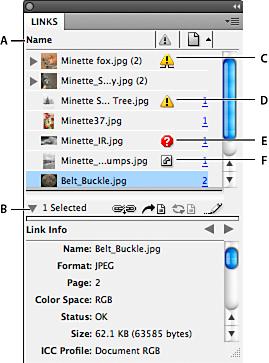
A. Categoriekolommen B. Koppelingsinformatie tonen/verbergen C. Pictogram voor één of meerdere gewijzigde instanties D. Pictogram Gewijzigd E. Pictogram Ontbrekende koppeling F. Pictogram Ingesloten koppeling
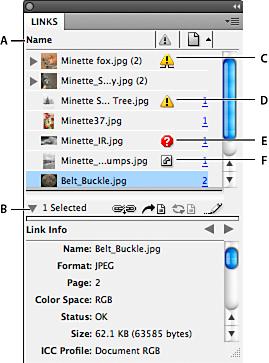
Als een afbeelding meerdere malen in het document voorkomt, worden de koppelingen gecombineerd onder een driehoekje in het deelvenster Koppelingen. Als een gekoppelde EPS-afbeelding of een gekoppeld InDesign-document koppelingen bevat, worden de koppelingen ook gecombineerd onder een driehoekje.
Een gekoppeld bestand kan op de volgende manieren in het deelvenster Koppelingen worden weergegeven:
Volledig bijgewerkt
Een volledig bijgewerkt bestand wordt leeg weergegeven in de kolom Status.
Gewijzigd
Dit pictogram geeft aan dat de versie van het bestand op schijf recenter is dan de versie in het document. Dit pictogram wordt bijvoorbeeld weergegeven als u een Photoshop-afbeelding in InDesign importeert en een andere gebruiker of u de originele afbeelding in Photoshop bewerkt en opslaat.
Er wordt een iets andere versie van het pictogram Gewijzigd weergegeven wanneer een afbeelding wordt aangepast en een of meerdere versies ervan worden bijgewerkt terwijl andere ongewijzigd blijven.
Ontbrekend
De afbeelding staat niet meer op de locatie waarvan deze is geïmporteerd, maar bestaat mogelijk nog wel. Er kan sprake zijn van ontbrekende koppelingen als iemand het originele bestand verwijdert of naar een andere map of server verplaatst nadat het bestand is geïmporteerd. U kunt pas controleren of een ontbrekend bestand is bijgewerkt als het origineel is gevonden. Als u een document afdrukt of exporteert terwijl dit pictogram wordt weergegeven, wordt mogelijk niet de volledige resolutie gebruikt.
Ingesloten
Wanneer u de inhoud van een gekoppeld bestand insluit, worden de beheerbewerkingen voor die koppeling opgeschort. Als de geselecteerde koppeling zich in de modus 'ter plekke bewerken' bevindt, is deze optie niet geactiveerd. Wanneer u het insluiten opheft, kunt u opnieuw beheerbewerkingen op de koppeling uitvoeren.
Als een gekoppeld object niet op een specifieke documentpagina wordt weergegeven, geven de volgende codes aan waar het object staat: PB (plakbord), SP (stramienpagina), OV (overlopende tekst) en VT (verborgen tekst).
Het deelvenster Koppelingen
- Kies Venster > Koppelingen om het deelvenster Koppelingen weer te geven. De naam van elk gekoppeld en automatisch ingesloten bestand staat in dit deelvenster.
- Als u een gekoppelde afbeelding wilt selecteren en weergeven, selecteert u een koppeling in het deelvenster Koppelingen en klikt u op de knop Ga naar koppeling
 . Vervolgens klikt u op het paginanummer van de koppeling in de kolom Pagina of kiest u Ga naar koppeling in het menu van het deelvenster Koppelingen. In InDesign is de geselecteerde afbeelding het middelpunt van de weergave. U kunt een verborgen object weergeven door de laag weer te geven (of de voorwaarde als het gaat om een verankerd object).
. Vervolgens klikt u op het paginanummer van de koppeling in de kolom Pagina of kiest u Ga naar koppeling in het menu van het deelvenster Koppelingen. In InDesign is de geselecteerde afbeelding het middelpunt van de weergave. U kunt een verborgen object weergeven door de laag weer te geven (of de voorwaarde als het gaat om een verankerd object). - Als u geneste koppelingen wilt uit- of samenvouwen, klikt u op het driehoekje links van de koppeling. Geneste koppelingen doen zich voor als dezelfde afbeelding meerdere keren in het document voorkomt of als de gekoppelde EPS-afbeelding of het gekoppelde InDesign-document koppelingen bevat.
- Als u koppelingen in het deelvenster wilt ordenen, klikt u op de titel van de categorie boven in het deelvenster Koppelingen. De koppelingen worden dan op categorie geordend. Als u nogmaals op dezelfde categorie klikt, worden de koppelingen in omgekeerde volgorde geordend. Als u bijvoorbeeld op de categorie Pagina klikt, worden de koppelingen geordend van de eerste pagina tot de laatste pagina. Als u nogmaals op Pagina klikt, worden ze geordend van de laatste pagina tot de eerste pagina. Met de opdracht Deelvensteropties kunt u kolommen toevoegen aan het deelvenster Koppelingen.
Werken met kolommen in het deelvenster Koppelingen
U kunt extra categorieën, zoals Aanmaakdatum en Laag, in het deelvenster Koppelingen weergeven voor meer informatie over de afbeeldingen. U kunt voor elke categorie bepalen of de informatie als een kolom wordt weergegeven in het deelvenster Koppelingen en in het gedeelte Koppelingsinfo onder aan het deelvenster Koppelingen.
-
Kies Deelvensteropties in het menu van het deelvenster Koppelingen.
-
Schakel de selectievakjes onder Kolom tonen in om extra kolommen weer te geven in het deelvenster Koppelingen.
Map 0 is de map waarin het gekoppelde bestand zich bevindt; map 1 is de map waarin map 0 zich bevindt, enz.
-
Schakel de selectievakjes onder Tonen in koppelingsinfo in om de informatie weer te geven in het gedeelte Koppelingsinfo onder aan het deelvenster Koppelingen.
-
Klik op OK.
U kunt de volgorde van kolommen wijzigen door een kolom te selecteren en deze naar een andere locatie te slepen. Sleep de kolomgrenzen als u de breedte van de kolom wilt aanpassen. Klik op de titel van een categorie om de koppelingen op basis van die categorie in oplopende volgorde te ordenen. Klik nogmaals om ze in aflopende volgorde te ordenen.
Rijen en miniaturen in het deelvenster Koppelingen wijzigen
-
Kies Deelvensteropties in het menu van het deelvenster Koppelingen.
-
Selecteer bij Rijgrootte de optie Kleine rijen, Standaardrijen of Grote rijen.
-
Geef bij Miniaturen op of u miniaturen van de afbeeldingen wilt weergeven in de kolom Naam en in het gedeelte Koppelingsinfo onder aan het deelvenster Koppelingen.
-
Klik op OK.
Koppelingsinformatie weergeven
Het gedeelte Koppelingsinfo in het deelvenster Koppelingen bevat informatie over het geselecteerde gekoppelde bestand.
Als u andere informatie in het gedeelte Koppelingsinfo van het deelvenster Koppelingen wilt weergeven, kiest u Deelvensteropties in het menu van het deelvenster Koppelingen en schakelt u de desbetreffende selectievakjes in de kolom Tonen in koppelingsinfo in.
-
Dubbelklik op een koppeling of selecteer een koppeling en klik op het pictogram Koppelingsinformatie tonen/verbergen (een driehoekje links in het deelvenster).
Metagegevens weergeven via het deelvenster Koppelingen
Als een gekoppeld of ingesloten bestand metagegevens bevat, kunt u de metagegevens weergeven via het deelvenster Koppelingen. U kunt de aan een gekoppeld bestand gekoppelde metagegevens niet bewerken of vervangen.
-
Selecteer een bestand in het deelvenster Koppelingen en kies Hulpmiddelen > XMP-bestandsinfo in het menu van het deelvenster.
Een afbeelding in het document insluiten
U kunt een bestand dat u in een document hebt geplaatst, insluiten (of opslaan) in het document in plaats van aan het document te koppelen. Bij het insluiten van een bestand verbreekt u de koppeling met het origineel. Zonder de koppeling krijgt u geen waarschuwing van het deelvenster Koppeling als het origineel is gewijzigd en kunt u het bestand niet automatisch laten bijwerken.
Documentbestanden worden groter als u bestanden insluit.
Een gekoppeld bestand insluiten
-
Selecteer een bestand in het deelvenster Koppelingen.
-
Ga als volgt te werk:
Kies Koppeling insluiten in het menu van het deelvenster Koppelingen.
Als er meerdere versies van het bestand bestaan, kiest u Alle instanties van [bestandsnaam] insluiten in het menu van het deelvenster Koppelingen. Als u slechts één versie wilt insluiten, selecteert u de gewenste versie en kiest u Koppeling insluiten.
Het bestand wordt in het deelvenster gemarkeerd met het pictogram voor ingesloten koppelingen ![]() .
.
Voor een tekstbestand in het deelvenster kiest u Ontkoppelen in het menu van het deelvenster Koppelingen. Wanneer u een tekstbestand insluit, wordt de naam van het bestand verwijderd uit het deelvenster Koppelingen.
Insluiten van gekoppeld bestand ongedaan maken
-
Selecteer een of meer ingesloten bestanden in het deelvenster Koppelingen.
-
Ga op een van de volgende manieren te werk:
Kies Insluiten van koppeling ongedaan maken in het menu van het deelvenster Koppelingen. Als er meerdere versies van het bestand bestaan, kiest u Alle instanties van [bestandsnaam] insluiten ongedaan maken in het menu van het deelvenster Koppelingen.
Klik op de knop Opnieuw koppelen
 of selecteer Opnieuw koppelen in het menu van het deelvenster Koppelingen.
of selecteer Opnieuw koppelen in het menu van het deelvenster Koppelingen.
-
Koppel het bestand aan het originele bestand of aan een map die is gebaseerd op de ingesloten gegevens die in het document zijn opgeslagen.
Koppelingen bijwerken, herstellen en vervangen
Met het deelvenster Koppelingen controleert u de status van koppelingen en vervangt u bestanden door bijgewerkte of andere bestanden.
Wanneer u een koppeling naar een bestand bijwerkt of opnieuw instelt (opnieuw koppelt), blijven de transformaties behouden die in InDesign zijn uitgevoerd, mits u de optie Bij opnieuw koppelen blijven de afmetingen behouden hebt ingeschakeld in de voorkeuren voor bestandsafhandeling. Als u bijvoorbeeld een vierkante afbeelding importeert, 30° draait en vervolgens opnieuw koppelt aan een afbeelding die niet is gedraaid, wordt die afbeelding in InDesign 30° gedraaid conform de lay-out van de afbeelding die wordt vervangen.
Geplaatste EPS-bestanden kunnen OPI-koppelingen bevatten, die in het deelvenster Koppelingen worden weergegeven. Koppel OPI-koppelingen niet opnieuw aan andere bestanden dan de bestanden die oorspronkelijk door de auteur van het EPS-bestand waren bedoeld, omdat hierdoor problemen met het downloaden van lettertypen en kleurscheidingen kunnen ontstaan.
Kiezen hoe opnieuw gekoppelde afbeeldingen worden geschaald
Wanneer u opnieuw een koppeling tot stand brengt om een afbeelding door een ander bronbestand te vervangen, kunt u de afmetingen van het bestand dat wordt vervangen behouden of u kunt het nieuwe bestand in de eigen afmetingen weergeven.
-
Kies Bewerken > Voorkeuren > Bestandsafhandeling (Windows) of InDesign > Voorkeuren > Bestandsafhandeling (Mac OS).
-
Kies Afmetingen van de afbeelding behouden bij opnieuw koppelen als u afbeeldingen wilt weergeven met dezelfde afmetingen als de afbeeldingen die ze vervangen. Schakel deze optie uit als u de opnieuw gekoppelde afbeeldingen op ware grootte wilt weergeven.
Gewijzigde koppelingen bijwerken
InDesign zoekt eerst naar een ontbrekende koppeling in de map waarin een ander bestand opnieuw is gekoppeld in de actieve sessie. Vervolgens zoekt InDesign naar een koppeling in de map waarin het document zich bevindt. Als de koppeling nog steeds niet is gevonden, zoekt InDesign in de hoofdmap van het document.
Gewijzigde koppelingen worden ook wel 'verouderde' koppelingen genoemd.
-
Ga in het deelvenster Koppelingen op een van de volgende manieren te werk:
Als u specifieke koppelingen wilt bijwerken, selecteert u in het deelvenster Koppelingen een of meer koppelingen met behulp van het pictogram voor gewijzigde koppelingen
 . Klik vervolgens op de knop Koppeling bijwerken
. Klik vervolgens op de knop Koppeling bijwerken  of kies Koppeling bijwerken in het menu van het deelvenster Koppelingen.
of kies Koppeling bijwerken in het menu van het deelvenster Koppelingen.Als u alle gewijzigde koppelingen wilt bijwerken, kiest u Alle koppelingen bijwerken in het menu van het deelvenster Koppelingen of selecteert u een bijgewerkte koppeling, houdt u Alt (Windows) of Option (Mac OS) ingedrukt en klikt u op de knop Koppeling bijwerken.
Als u slechts één koppeling wilt bijwerken naar een afbeelding die op meerdere plaatsen in het document voorkomt, selecteert u alleen de subkoppeling en kiest u Koppeling bijwerken. Als u de 'bovenliggende' koppeling selecteert, kunt u alle koppelingen naar de gewijzigde afbeelding bijwerken.
Een koppeling vervangen door een ander bronbestand
-
Selecteer een koppeling in het deelvenster Koppelingen en klik op de knop Opnieuw koppelen
 of kies Opnieuw koppelen in het menu van het deelvenster Koppelingen. Als u een 'bovenliggende' koppeling van meerdere versies hebt geselecteerd, kiest u Alle instanties van [bestandsnaam] opnieuw koppelen in het menu van het deelvenster Koppelingen.
of kies Opnieuw koppelen in het menu van het deelvenster Koppelingen. Als u een 'bovenliggende' koppeling van meerdere versies hebt geselecteerd, kiest u Alle instanties van [bestandsnaam] opnieuw koppelen in het menu van het deelvenster Koppelingen.
De optie voor opnieuw koppelen is uitgeschakeld in beheerde artikelen tenzij een artikel wordt uitgecheckt.
-
Selecteer in het dialoogvenster dat wordt weergegeven de optie Naar ontbrekende koppelingen in deze map zoeken als u InDesign in de map wilt laten zoeken naar bestanden die dezelfde naam hebben als andere gekoppelde bestanden die ontbreken. Als u deze optie niet selecteert, wordt alleen de geselecteerde afbeelding opnieuw gekoppeld.
-
Kies Importopties tonen om te bepalen hoe het nieuwe bronbestand wordt geïmporteerd.
-
Ga naar het nieuwe bronbestand en dubbelklik erop.
-
Kies de gewenste importopties als u de optie Importopties tonen hebt ingeschakeld. (Zie Opties voor het importeren van afbeeldingen.)
Ontbrekende koppelingen herstellen
-
Als u een ontbrekende koppeling wilt herstellen, selecteert u in het deelvenster Koppelingen de koppeling waarbij het pictogram voor ontbrekende koppelingen
 staat, en klikt u op de knop Opnieuw koppelen
staat, en klikt u op de knop Opnieuw koppelen  .
.
-
Selecteer in het dialoogvenster dat wordt weergegeven de optie Naar ontbrekende koppelingen in deze map zoeken als u ontbrekende bestanden die worden weergegeven in de opgegeven map opnieuw wilt koppelen. Zoek een bestand en dubbelklik hierop.
Ontbrekende koppelingen zoeken
InDesign zoekt standaard naar ontbrekende koppelingen en probeert de koppelingen weer tot stand te brengen wanneer u een document opent. Onder Voorkeuren vindt u twee opties waarmee u InDesign automatisch kunt laten zoeken naar ontbrekende koppelingen en kunt laten proberen de koppelingen te herstellen wanneer u een document opent.
Koppelingen controleren voor het document wordt geopend
Als u deze optie uitschakelt, opent InDesign het document direct en blijft de koppelingsstatus in behandeling totdat is vastgesteld dat koppelingen volledig zijn bijgewerkt, ontbreken of zijn gewijzigd. Als u deze optie inschakelt, wordt in InDesign gecontroleerd of er gewijzigde of ontbrekende koppelingen zijn.
Ontbrekende koppelingen zoeken voor het document wordt geopend
Als u deze optie uitschakelt, probeert InDesign niet om ontbrekende koppelingen te herstellen. U kunt deze optie uitschakelen als de koppelingen negatieve gevolgen hebben voor de snelheid van de server of als onverwachte koppelingen tot stand worden gebracht. Deze optie is grijs als Koppelingen controleren voor het document wordt geopend is uitgeschakeld.
Ontbrekende koppelingen zoeken
Met de opdracht Ontbrekende koppelingen zoeken kunt u ontbrekende koppelingen in uw document zoeken en herstellen. Deze opdracht is handig wanneer u onder Voorkeuren de optie voor het controleren op ontbrekende koppelingen bij het openen van het document hebt uitgeschakeld, maar er nu sprake is van ontbrekende koppelingen. De opdracht komt ook goed van pas als u een server activeert waarop afbeeldingen zijn opgeslagen nadat een document is geopend.
- Als u de koppelingsinstellingen wilt wijzigen, opent u het gedeelte Bestandsafhandeling in het dialoogvenster Voorkeuren en gaat u na of de opties Koppelingen controleren voor het document wordt geopend en Ontbrekende koppelingen zoeken voor het document wordt geopend zijn geselecteerd.
- Als u InDesign wilt laten proberen om ontbrekende koppelingen te herstellen, kiest u Hulpmiddelen > Ontbrekende koppelingen zoeken in het menu van het deelvenster Koppelingen.
Deze opdracht is grijs als er geen ontbrekende koppelingen voor het document zijn.
Een standaardmap voor opnieuw koppelen opgeven
-
Selecteer Bestandsafhandeling in het dialoogvenster Voorkeuren.
-
Kies in het menu Standaardmap voor opnieuw koppelen een van de volgende opties en klik vervolgens op OK:
Laatste map voor opnieuw koppelen
Met deze optie wordt de laatst gebruikte map weergegeven die u hebt geselecteerd bij het opnieuw koppelen, overeenkomstig de werking in InDesign CS3.
Originele koppelingsmap
Met deze optie wordt de oorspronkelijke locatie van het gekoppelde bestand weergegeven, overeenkomstig de werking in InDesign CS2 en oudere versies.
Koppelingen naar een andere map kopiëren
Met de opdracht Koppeling(en) kopiëren naar kopieert u afbeeldingsbestanden naar een andere map en leidt u de koppelingen om naar de gekopieerde bestanden. Deze opdracht is vooral handig als u bestanden naar een ander station verplaatst, bijvoorbeeld van een dvd naar een vaste schijf.
-
Selecteer de koppelingen naar de bestanden die u wilt kopiëren en kies Hulpmiddelen > Koppeling(en) kopiëren naar in het menu van het deelvenster Koppelingen.
-
Geef op naar welke map u de gekoppelde bestanden wilt kopiëren en kies Selecteren (Windows) of Kies (Mac OS).
Opnieuw koppelen naar een andere map
Met de opdracht Opnieuw koppelen aan map kunt u een map opgeven die bestanden bevat met dezelfde namen als de verouderde koppelingen. Als uw huidige koppelingen bijvoorbeeld verwijzen naar afbeeldingen met een lage resolutie, kunt u een andere map opgeven die afbeeldingen met een hoge resolutie bevat. U kunt een andere extensie voor de bestanden opgeven, zodat u koppelingen bijvoorbeeld kunt veranderen van .jpg naar .tiff.
De opdracht Opnieuw koppelen aan map is grijs in een beheerd InCopy-artikel, tenzij het artikel wordt uitgecheckt.
-
Selecteer een of meer koppelingen in het deelvenster Koppelingen.
-
Kies Opnieuw koppelen aan map in het menu van het deelvenster Koppelingen.
-
Geef de locatie van de nieuwe map op.
-
Selecteer Overeenkomstige bestandsnaam, maar met deze extensie als u een andere extensie wilt gebruiken en geef de nieuwe extensie op (bijvoorbeeld AI, TIFF of PSD).
-
Klik op Selecteren (Windows) of Kies (Mac OS).
Bestanden met andere bestandsextensies opnieuw koppelen
Met de opdracht Bestandsextensie opnieuw koppelen kunt u afbeeldingen op basis van de bestandsextensie vervangen. Wanneer u bijvoorbeeld diverse JPEG-bestanden in uw document hebt staan, kunt u deze vervangen door PSD-bestanden. De bestanden met verschillende extensies moeten in dezelfde map staan als de gekoppelde bestanden die worden vervangen.
-
Zorg ervoor dat de bestanden met verschillende bestandsextensies in dezelfde map worden weergegeven als de oorspronkelijke bestanden.
-
Selecteer een of meer koppelingen in het deelvenster Koppelingen.
-
Kies Bestandsextensie opnieuw koppelen in het menu van het deelvenster Koppelingen.
-
Geef de bestandsextensie op die de geselecteerde bestanden moet vervangen en klik op Opnieuw koppelen.
Een geïmporteerd bestand vervangen met de opdracht Plaatsen
-
Ga op een van de volgende manieren te werk:
Om de inhoud van een afbeeldingskader te vervangen, zoals een geïmporteerde afbeelding, selecteert u het kader met het selectiegereedschap
 .
.Als u de inhoud van een afbeeldingskader wilt vervangen, zoals een geïmporteerde afbeelding, selecteert u de afbeelding met de tool Positie.
Om de inhoud van een tekstkader te vervangen, klikt u met het tekstgereedschap op een invoegpositie in een tekstkader en kiest u Bewerken > Alles selecteren.
-
Kies Bestand > Plaatsen.
-
Ga naar het nieuwe bestand en selecteer het.
-
Controleer of Geselecteerd item vervangen is geselecteerd en klik vervolgens op Openen.
-
Klik op Openen.
De padnaam van de koppeling kopiëren
U kunt het volledige pad van de gekoppelde afbeelding of het pad van de platformstijl kopiëren. Het kopiëren van het volledige pad is handig als u teamleden wilt laten weten waar illustraties zich bevinden. U kunt bijvoorbeeld het volledige pad kopiëren en plakken in een e-mailbericht. Het kopiëren van het platformpad is handig bij scripting of om afbeeldingsvelden op te geven als u gegevens wilt samenvoegen.
-
Selecteer een koppeling in het deelvenster Koppelingen.
-
Kies Info kopiëren > Volledig pad kopiëren of Pad van platformstijl kopiëren in het menu van het deelvenster Koppelingen.
-
Plak het pad.
Originele illustraties bewerken
Met de opdracht Origineel bewerken kunt u de meeste illustraties openen in de toepassing waarin u ze hebt gemaakt en ze in deze toepassing wijzigen. Als u het oorspronkelijke bestand eenmaal hebt opgeslagen, wordt het document waaraan u het bestand hebt gekoppeld, bijgewerkt met de nieuwe versie.
Als u in InDesign in plaats van de afbeelding een beheerd afbeeldingskader (dat is geëxporteerd naar InCopy) uitcheckt en selecteert, wordt de afbeelding in InCopy geopend.
Originele illustraties bewerken in de standaardtoepassing
Standaard laat InDesign het besturingssysteem bepalen in welke toepassing het origineel wordt geopend.
-
Selecteer een of meerdere afbeeldingen op de pagina of in het deelvenster Koppelingen.
-
Ga als volgt te werk:
Klik in het deelvenster Koppelingen op de knop Origineel bewerken
 .
. Kies Bewerken > Origineel bewerken.
-
Sla het bestand op nadat u wijzigingen hebt aangebracht in de originele toepassing.
Originele illustraties bewerken in een andere toepassing
-
Selecteer de afbeelding.
-
Kies Bewerken > Bewerken met en geef op in welke toepassing u het bestand wilt openen. Als de toepassing niet in de lijst staat, kiest u Overig en bladert u naar de locatie van de toepassing.
Verwante informatie
Praat met ons
Wij horen graag van u. Deel uw mening met de Adobe InDesign-community.